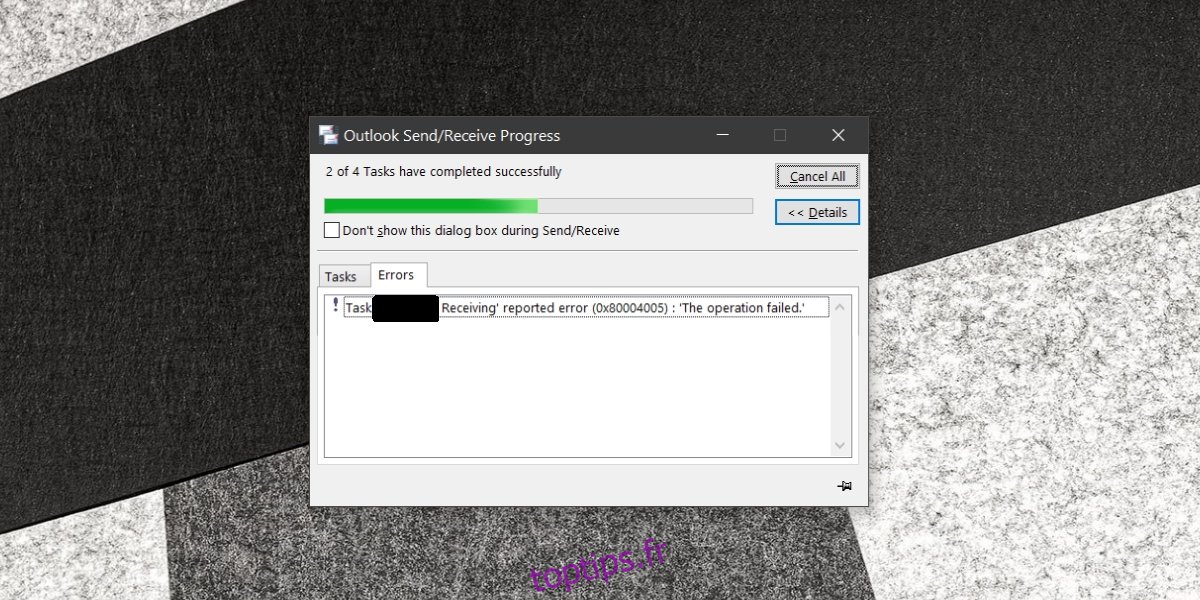Les messages d’erreur de Windows 10 ne sont pas très utiles; ils disent rarement aux utilisateurs ce qui n’a pas fonctionné. Dans les rares cas où ils vous disent quel fichier pose problème, ils se trompent souvent. Ces messages d’erreur recyclent également habituellement les codes d’erreur afin que vous voyiez le même code d’erreur apparaître lorsque différentes opérations échouent dans différentes applications et dans diverses fonctionnalités de Windows 10.
Table des matières
Erreur 0x80004005
L’erreur 0x80004005 est un code d’erreur que Windows 10 réutilise souvent. Vous pouvez le voir lorsque vous essayez de télécharger des mises à jour, lorsque vous essayez d’installer une mise à jour, lorsque vous configurez Outlook ou essayez d’envoyer un e-mail, lorsque vous essayez de déplacer des fichiers et des dossiers, lorsque vous essayez de renommer des fichiers et des dossiers , des problèmes avec les notifications Windows, et plus encore.
Il est ennuyeux que l’erreur puisse apparaître n’importe où, mais cela indique un problème central, ce qui signifie qu’une seule solution peut résoudre cette erreur, peu importe où et pourquoi elle apparaît. À cette fin, essayez chacune des solutions répertoriées ci-dessous et l’erreur devrait disparaître.
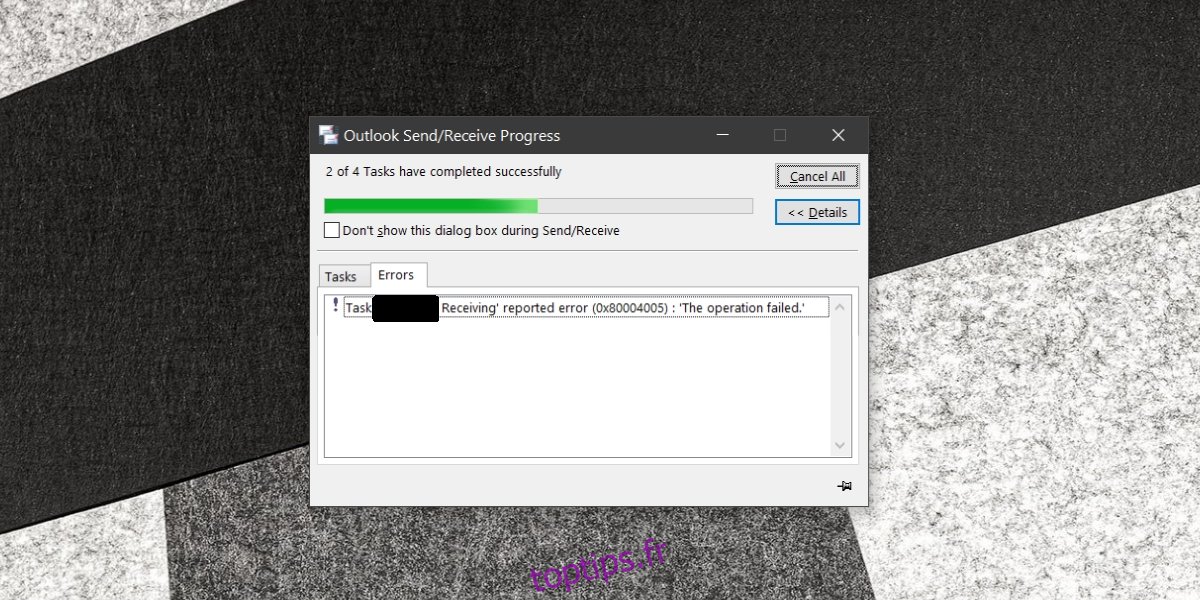
Correction de l’erreur 0x80004005 – Mises à jour Windows
L’erreur 0x80004005 peut apparaître lorsque vous téléchargez ou installez une mise à jour. Essayez ces correctifs.
1. Exécutez l’utilitaire de résolution des problèmes de Windows Update
Les mises à jour Windows rencontrent des problèmes assez fréquemment pour que le système d’exploitation inclue un outil de dépannage dès la sortie de la boîte.
Ouvrez l’application Paramètres.
Accédez au groupe de paramètres Mise à jour et sécurité.
Sélectionnez l’onglet Dépannage.
Faites défiler vers le bas et cliquez sur «Dépanneurs supplémentaires».
Cliquez sur Windows Update et appliquez tout correctif recommandé par l’utilitaire de résolution des problèmes.
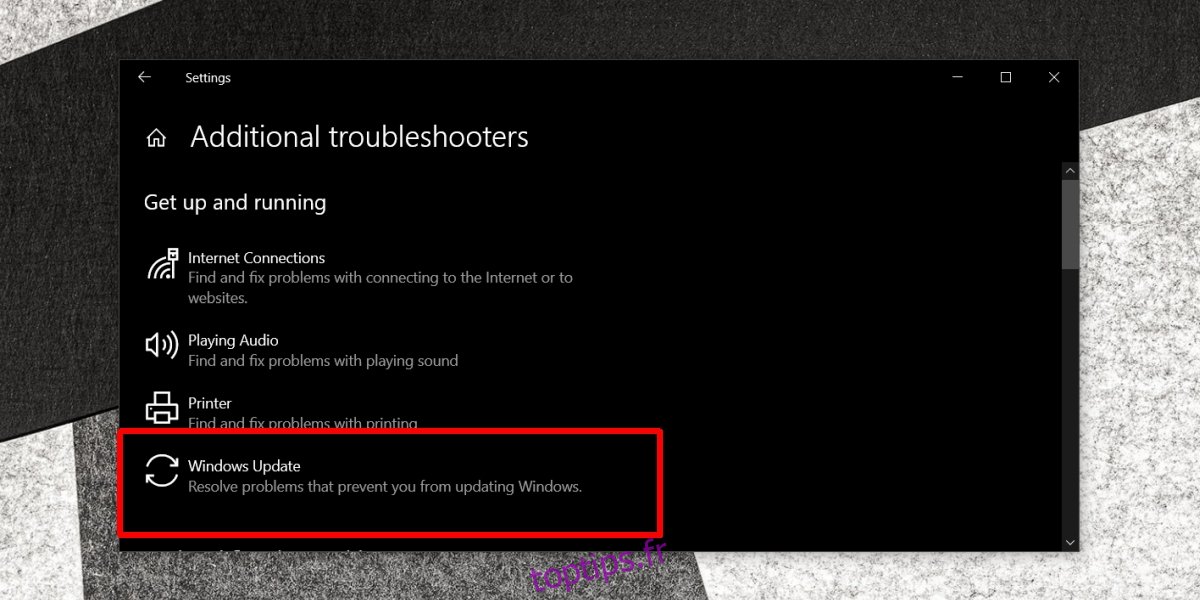
2. Supprimez et téléchargez à nouveau les mises à jour
Les mises à jour de Windows 10 peuvent rencontrer des problèmes lors du téléchargement et vous ne réaliserez que quelque chose ne va pas lorsque vous essayez d’installer la mise à jour. Si vous obtenez l’erreur 0x80004005 lors de l’installation d’une mise à jour, supprimez-la et téléchargez-la à nouveau.
Ouvrez l’Explorateur de fichiers.
Accédez à l’emplacement suivant.
C: WindowsSoftwareDistributionTélécharger
Supprimez tout ce qui se trouve dans ce dossier.
Ouvrez l’application Paramètres.
Accédez au groupe de paramètres Mise à jour et sécurité.
Dans l’onglet Windows Update, cliquez sur «Rechercher les mises à jour».
Toutes les mises à jour disponibles seront téléchargées et installées.
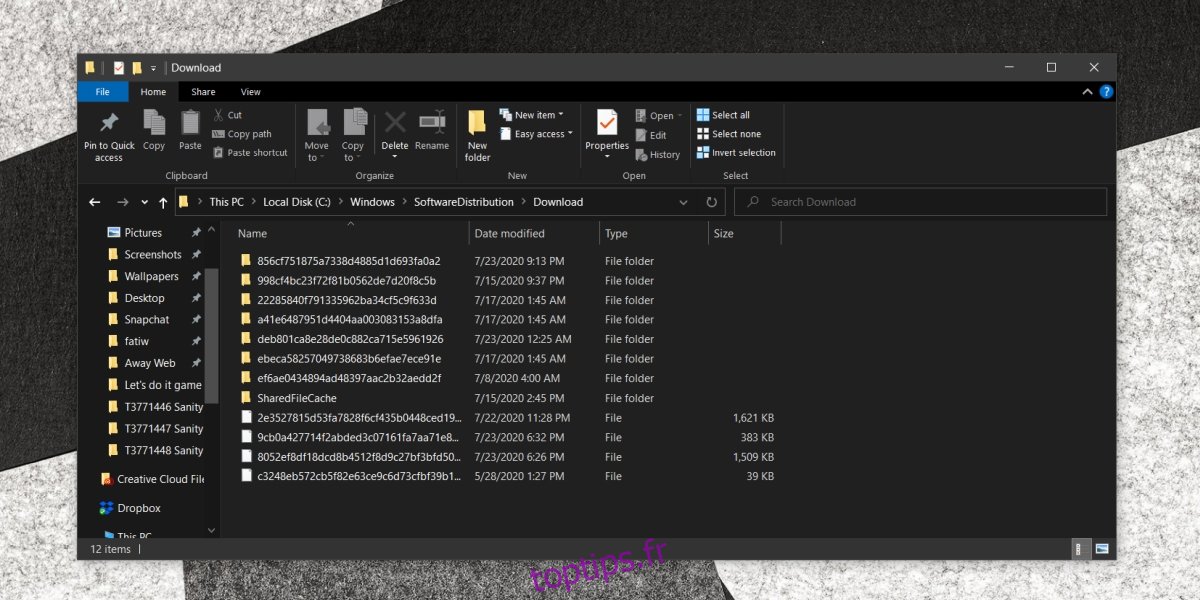
3. Vérifiez l’espace disque
Les mises à jour de Windows 10 ont besoin d’espace disque pour être téléchargées et installées. Normalement, ce sont les mises à jour de fonctionnalités les plus volumineuses qui nécessitent au moins 20 Go d’espace libre sur le lecteur Windows, mais si une mise à jour échoue avec l’erreur 0x80004005, lui donner plus d’espace peut souvent résoudre le problème. Libérez de l’espace sur votre lecteur Windows et réessayez d’installer la mise à jour.
Correction de l’erreur 0x80004005 – Outlook
Si vous obtenez l’erreur 0x80004005 lorsque vous essayez d’envoyer / recevoir des e-mails dans l’application de bureau Outlook, essayez les correctifs suivants.
1. Démarrez Outlook en mode sans échec
Essayez d’exécuter Outlook en mode sans échec et envoyez un message. Il est possible que certains fichiers de votre profil Outlook soient corrompus et vous empêchent d’envoyer des e-mails. En mode sans échec, vous devriez pouvoir envoyer le message même si ces fichiers sont corrompus.
Appuyez sur le raccourci clavier Win + R pour ouvrir la boîte d’exécution.
Entrez ce qui suit et appuyez sur Entrée.
outlook.exe /safe
Sélectionnez le profil Outlook que vous souhaitez utiliser.
Composez un message et envoyez-le. L’envoi du message prendra beaucoup plus de temps lorsque Outlook s’exécute en mode sans échec.
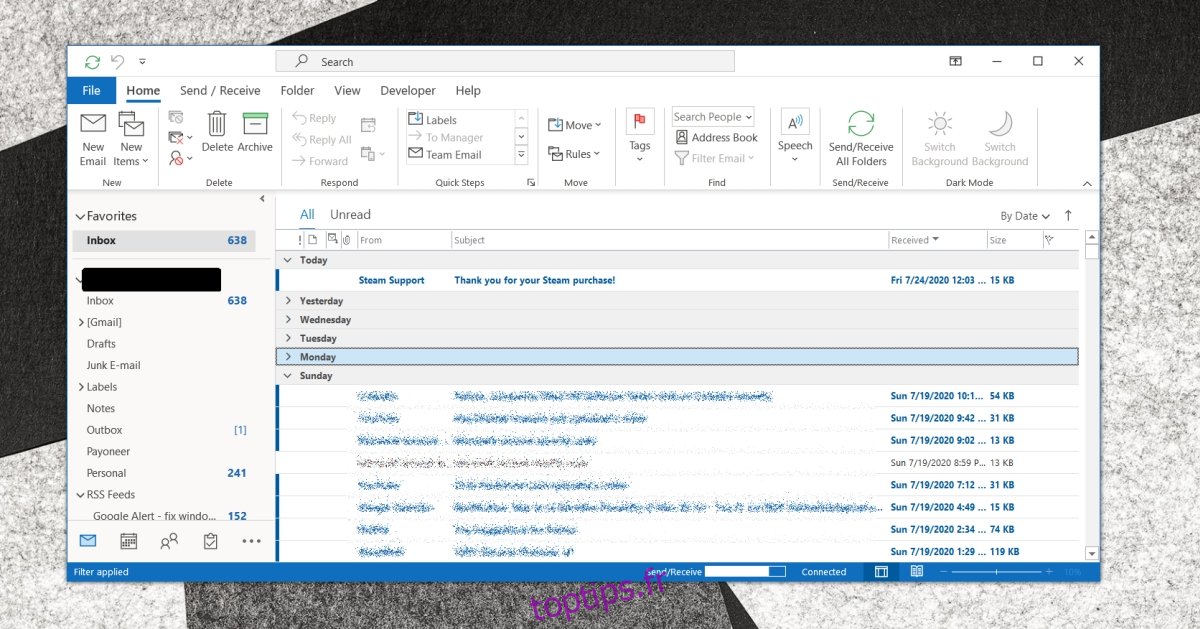
2. Réparez les fichiers OST / PST
Si vous êtes en mesure d’envoyer des e-mails lorsque Outlook s’exécute en mode sans échec, vos fichiers OST ou PST sont probablement endommagés. Corrigez-les afin que vous puissiez envoyer des e-mails dans Outlook en dehors du mode sans échec.
Téléchargez l’outil de réparation de la boîte de réception pour Outlook.
Exécutez l’outil et appliquez les correctifs qu’il recommande.
L’outil vous demandera de sélectionner votre fichier PST ou OST. Cliquez sur le bouton Parcourir et sélectionnez-le. Si vous ne savez pas où se trouve le fichier PST, vous pouvez utiliser la recherche dans l’Explorateur de fichiers et rechercher * .pst ou * .ost Vous pouvez également essayer l’emplacement suivant.
C:UsersfYourUserNameAppDataLocalMicrosoftOutlook
Exécutez la réparation, ouvrez Outlook en mode normal et essayez d’envoyer un e-mail.
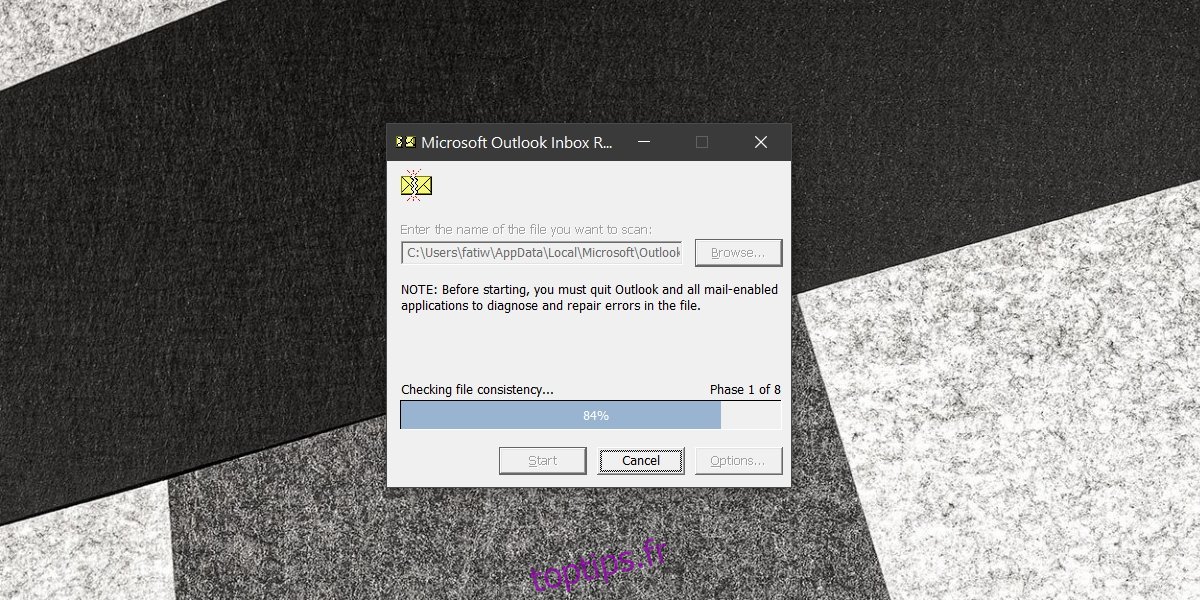
Correction d’erreur 0x80004005 – Corrections générales
L’erreur 0x80004005 est courante et apparaîtra lorsque vous essayez de renommer des fichiers, de déplacer des dossiers, d’extraire des archives, etc. Dans ces cas plus génériques, essayez les solutions suivantes.
1. Modifier le registre Windows
Appuyez sur le raccourci clavier Win + R pour ouvrir la boîte d’exécution.
Dans la zone d’exécution, saisissez «regedit», puis appuyez sur Entrée.
Accédez à la touche suivante.
HKLMSOFTWAREMicrosoftWindowsCurrentVersionPoliciesSystem
Si vous exécutez Windows 10 64 bits, cliquez avec le bouton droit sur la clé Système et sélectionnez Nouveau> Valeur QWORD (64 bits) dans le menu contextuel. Si vous exécutez Windows 10 32 bits, cliquez avec le bouton droit sur la clé Système et sélectionnez Nouveau> Valeur DWORD (32 bits) dans le menu contextuel.
Nommez la valeur LocalAccountTokenFilterPolicy.
Définissez sa valeur sur 1.
Redémarrez votre système Windows 10 et essayez de déplacer des fichiers / dossiers.
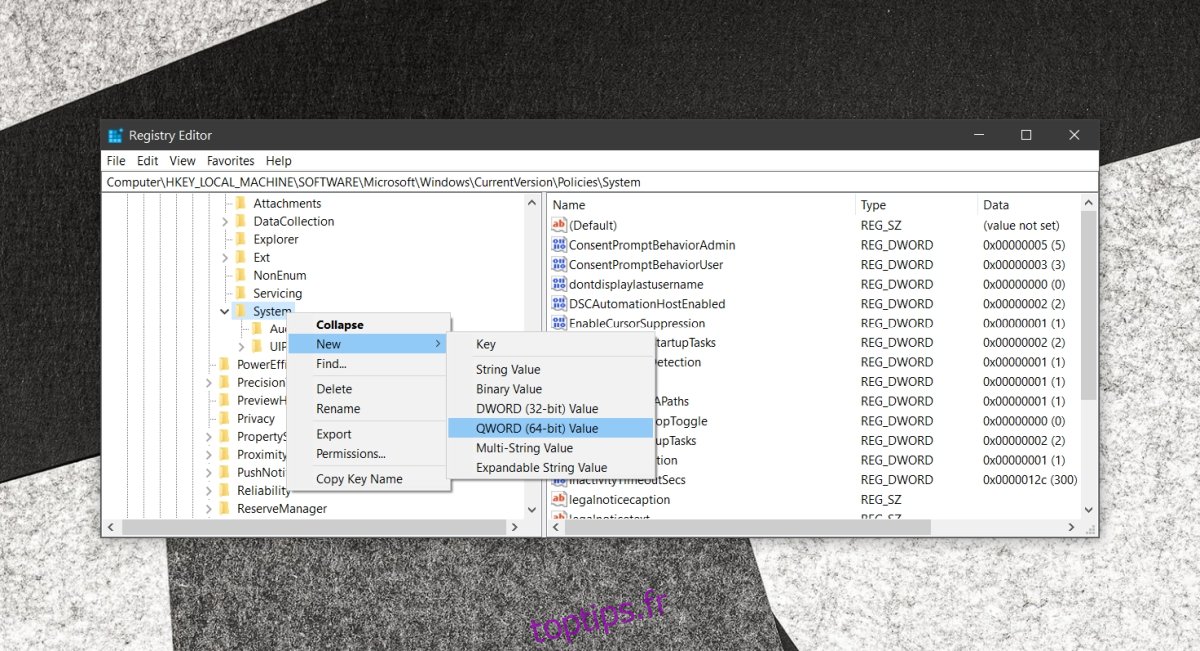
2. Réenregistrer les fichiers DLL
Deux fichiers DLL peuvent être à l’origine de l’erreur 0x80004005. La réinscription de ces fichiers DLL peut résoudre l’erreur. Les fichiers sont appelés jscript.dll et vbscript.dll.
Ouvrez l’invite de commande avec les droits d’administrateur.
Exécutez la commande suivante pour réenregistrer le fichier jscript.dll.
regsvr32 jscript.dll
Ensuite, exécutez la commande suivante pour réinscrire le fichier vbscript.dll.
regsvr32 vbscript.dll
Redémarrez le système.
3. Désactivez Windows Defender
La désactivation de Windows Defender n’est jamais une bonne idée. Si la désactivation corrige l’erreur 0x80004005, nous vous recommandons vivement de réparer / réinitialiser Windows 10 afin que Windows Defender puisse fonctionner sans causer de problèmes. Sinon, vous devriez trouver un autre antivirus à exécuter à sa place. N’exécutez pas votre système sans antivirus.
Ouvrez Windows Defender.
Accédez à l’onglet Protection contre les virus et les menaces.
Faites défiler jusqu’à Paramètres de protection contre les virus et les menaces.
Cliquez sur Gérer les paramètres.
Désactivez tous les commutateurs de cet écran.
Revenez à l’écran principal de Windows Defender.
Accédez à l’onglet Pare-feu et protection réseau.
Sélectionnez chaque élément sur cet écran et désactivez-le.
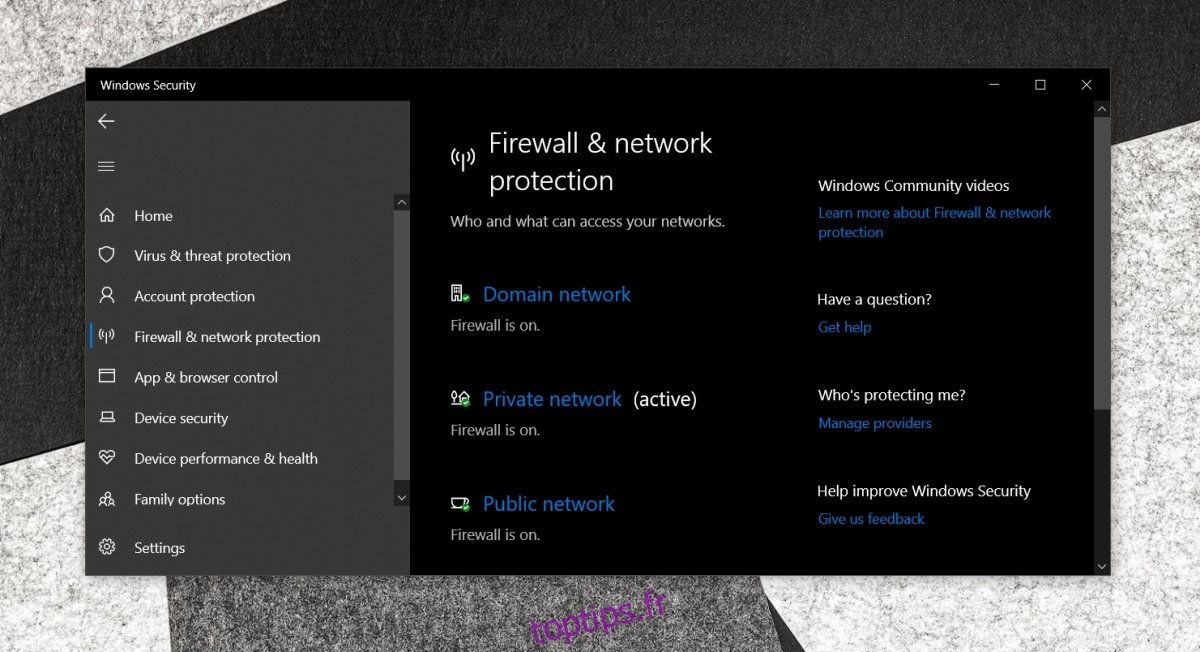
4. Nouveau compte utilisateur
Si tout le reste échoue, vous pouvez créer un nouveau compte utilisateur. Si l’erreur n’apparaît pas lorsque vous utilisez le nouveau compte, définissez-le comme compte administrateur et basculez-y. Supprimez votre ancien compte utilisateur.
Ouvrez l’application Paramètres.
Accédez au groupe de paramètres Comptes.
Accédez à l’onglet Famille et autres utilisateurs.
Cliquez sur « Ajouter quelqu’un d’autre à ce PC ».
Créez un nouveau compte local.
Connectez-vous au nouveau compte, essayez de déplacer des fichiers, de les extraire, de les renommer, etc. et vérifiez si l’erreur apparaît.

Conclusion
L’erreur 0x80004005 et ses variations apparaîtront dans toute l’interface utilisateur de Windows 10 dans différents messages d’erreur. Si vous voyez cette erreur dans une application non-Microsoft, vous devriez envisager de réinstaller l’application qui génère l’erreur ou d’essayer certains des correctifs généraux. Cette erreur apparaît pour Windows 10 et ses fonctionnalités / fonctions associées. Si vous le voyez dans d’autres applications, il est possible qu’un fichier de bibliothèque, c’est-à-dire un fichier DLL, soit à l’origine du problème et que l’erreur s’affiche également ailleurs. Pendant que ces correctifs fonctionnent, si l’erreur réapparaît après un certain temps, envisagez une réinitialisation de Windows 10 ou une nouvelle installation.